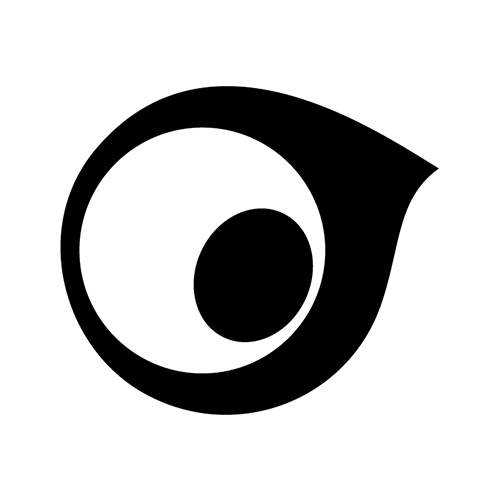- Home >
- ムービー >
- Start@Maya〜Maya で 3DCG をはじめよう〜 >
- 20. リギング ブレンドシェイプ
Start@Maya〜Maya で 3DCG をはじめよう〜
20. リギング ブレンドシェイプ
ブレンドシェイプは、シェイプを目的の形状に直接変形できます。スケルトンとスキニングで表現しきれない細かな変形が可能です。
こんにちは。
このビデオでは、ブレンドシェイプについてご紹介します。
ブレンドシェイプは、シェイプを目的の形状に直接変形できます。
スケルトンとスキニングで表現しきれない細かな変形が可能です。
今回はブレンドシェイプで表情の基本となる、口と目の変形をしていきたいと思います。
まず変形用のターゲットモデルを作るために、ベースとなるモデルを複製していきます。
口の変形には頭と口の中のモデルが必要なので、どちらも複製して、横に移動させます。
複製したら、スキンなどの入力情報は消えています。
ターゲットモデルも通常のモデリングと同じようにポリゴンを編集していきます。
口の変形はあごの関節を意識してモデリングしていきます。
口用のターゲットモデルがいくつかできたのでブレンドシェイプに登録していきます。
ウィンドウのアニメーションエディタからシェイプエディタを開きます。
頭のベースモデルを選択して「ブレンド シェイプの作成」を押して、ブレンドシェイプデフォーマを作成します。
頭のターゲットモデルをすべて選択して、デフォーマの上で右クリックし、「選択項目をターゲットとして追加」を実行します。
ブレンドシェイプの下にターゲットの数だけ新しくスライダーが追加されました。
スライダーを動かせば、ベースモデルがターゲットと同じ形状になります。
複数のスライダーを動かしシェイプを合成することもできます。
口と同様に目を閉じるターゲットも作成し、登録しました。
しかしスライダーを動かすと、メッシュが直線的に移動するので、目のレンズを貫通してしまいます。
そのような場合は変形の中間にターゲットモデル追加することで埋まりを防ぎます。
目を閉じる途中でまぶたを少し前に押し出したターゲットを作成しました。
中間のターゲットモデルを選択して、目を閉じるターゲットシェイプの上で右クリックし、「インビトウィーン ターゲットとして選択項目を追加」を実行します。
ターゲットシェイプの下の階層に項目が追加されました。
この数値がスライダー上で中間ターゲットが入るポイントになります。
ちょうど中間に入れたいので0.5に設定します。
編集を切ってスライダーを動かせば、レンズの上をすべるように目を閉じることができました。
ノードエディタで、ブレンドシェイプノードのウェイト同士を接続することで、頭とまつげや、歯など別のオブジェクトのブレンドシェイプを同時に変形することもできます。
ブレンドシェイプについての説明は以上になります。
データダウンロード
動画内で使用しているキャラクターデータを配布いたします。皆様の学習の手助けとなれば幸いです。
※Mayaシーンデータの作成には「Maya 2020」を使用しております。
・ダウンロードしたデータは学習用として個人で使用することができます。
・各種ネットワークやメディアを用いてデータ(改変前及び改変後)を2次配布することは、営利目的、個人使用に関わらず禁止いたします。
・非営利目的の場合に限り、本データ(改変前及び改変後)を使用した制作物(静止画、動画等)を各種ネットワークやメディアを通して公開することができます。
あくまで自己責任においての使用をお願いいたします。
https://jetstudio.jp/
- Maya
- アニメ
- キャラクター・リグ
- ゲーム
- チュートリアル
- 学生・初心者
- 操作
- 映画・TV